네이버 번역기 파파고 통역어플
안녕하세요. 비밀창고 에디터 에이닷입니다. 모국어가 아닌 외국어는 잘 모르기에 항상 두렵습니다. 외국어를 잘하는 분들도 많이 있지만 대부분 저와 같을 거라 생각합니다.
그래도 요즘은 AI기술이 발달하면서 여러가지 언어를 어려운 문장까지 번역해주는 어플이 많이 개발되었기에, 그중 오늘은 우리에게 익숙한 네이버에서 개발한 네이버 번역기 파파고 사용법에 대하여 알아볼까 합니다.

에이닷 아이티 시리즈
파파고 번역기 활용법
◈ 네이버 번역기 파파고 상황별 사용 방법 1
사실 파파고는 출시된지 꽤 오랜 시간이 흘렀습니다. 예전에도 나름 해석을 잘했던 걸로 기억하는데요. 요즘 사용해보니 계속 업데이트되면서 좀 더 다양한 기능이 보다 쉽게 구성된 듯합니다.

파파고는 pc와 모바일에서 모두 사용 가능합니다. 모바일에서 파파고를 사용할 때 검색엔진에서 검색해 사용해도 무관하지만 전용 번역 앱을 설치해 사용하면 보다 다양한 기능을 활용할 수 있기에 어플을 설치해 사용하는게 좋습니다.

네이버 파파고 어플을 설치하고 실행하면 화면 하단에 <음성>, <대화>, <이미지>가 있습니다.
<음성>은 기본적인 기능으로 스마트폰의 마이크를 통해 소리를 수음하여 번역해 줍니다. 음성으로 수음하여 번역하는 방법은 여러가지로 활용될 수 있는데, 미국의 CNN NEWS를 재생 후 수음하여 번역을 활용하는 방법으로 사용할 수 있습니다.

<대화>는 실제로 외국인과 대면하여 대화할 때 활용하면 좋게 구성되어 있습니다.
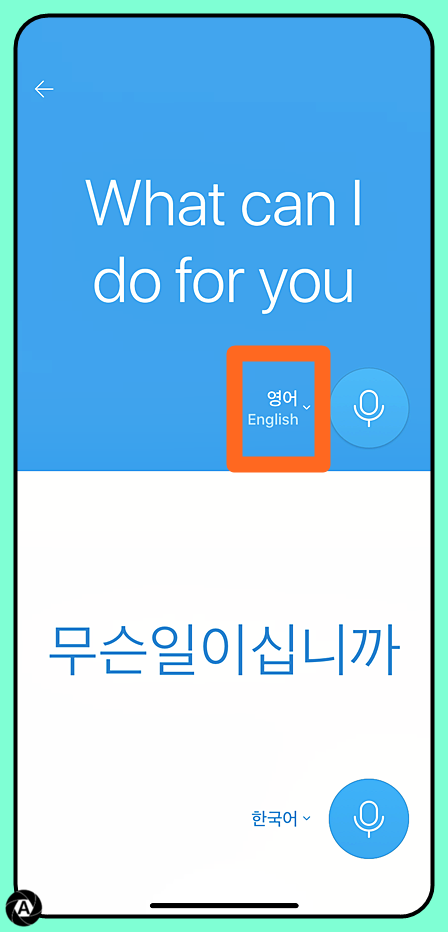
구성화면은 상단과 하단으로 구분되어있는데, 외국인이 말할 때 위쪽 마이크 이모티콘을 눌러 주면 외국어가 한글로 번역되고 내가 말할 때 아래 마이크 이모티콘을 눌러 한글을 외국어로 번역시켜 들려주거나 보여주면 편리하게 대화할 수 있습니다.


◈ 네이버 번역기 사용 방법 2


<이미지>를 선택하면 카메라를 활용해 사진을 찍어 찍힌 문장을 번역할 수 있습니다. 여행할 때 표지판이나 안내글을 번역하거나, 외신기사를 읽고 싶을 때 활용하면 좋습니다.


기사 번역을 원한다면 기사가 화면 안에 들어오도록 위치시킨 후 사진을 찍습니다. 찍고 AI가 언어를 구분하면 번역을 원하는 문장을 선택해 줍니다.


선택하면 상단에 인식한 외국어 문장과 해석한 한국어가 나오는데, 번역을 좀 더 자세히 보고 싶다면 번역된 한글 오른쪽에 있는 화살표를 눌러주면 여러가지 단어 정보를 확인할 수 있습니다.
◈ 파파고 상황별 사용 방법 3
파파고 어플에서는 이미지 번역뿐만 아니라 온라인 쇼핑 페이지도 바로 번역할 수 있습니다.


왼쪽 상단에 세줄로 되어있는 이모티콘을 누르고 <웹 사이트 번역>을 찾아 터치하면 추천 웹사이트와 함께 인터넷 주소를 적을 수 있는 창이 나오게 됩니다.

이 곳에 번역을 원하는 페이지 주소를 적어주면 페이지로 이동해 자동으로 번역해 줍니다. 해외 직구를 할 때 활용하면 좋을 듯하네요.

지금까지 네이버 번역기 파파고에 대한 활용방법에 대하여 알아봤습니다. 과거보다 진화해 어려운 문장도 잘 번역되는 듯 보이고 여러 상황에 맞게 사용할 수 있도록 여러 기능도 추가되었으니 잘 사용한다면 일상생활에 큰 도움이 될 듯합니다. 이상 에디터 에이닷이었습니다.^^
